Création et gestion des connecteurs
Les connecteurs sont des droits accordés par le propriétaire d'un compte pour autoriser le serveur ThingWorx Flow à accéder aux fonctionnalités d'un service ou d'un utilitaire tiers. Ils permettent aux actions et aux déclencheurs d'accéder aux données à partir de systèmes externes.
Chaque connecteur appartient à l'utilisateur qui l'a créée. Par défaut, seul son créateur peut afficher, utiliser, modifier ou supprimer un connecteur. L'utilisateur Administrateur et les membres du groupe Administrateurs ne peuvent pas afficher, utiliser, modifier ou supprimer un connecteur privé créé par un autre utilisateur. Cependant, si un utilisateur partage un connecteur, n'importe quel utilisateur ThingWorx Flow peut utiliser le connecteur. Les autres utilisateurs ThingWorx Flow ne peuvent toutefois pas afficher, modifier ou supprimer le connecteur.
Il n'y a pas de limite au nombre de connecteurs que vous pouvez créer pour un service.
Les noms de connecteur doivent être uniques à l'échelle de tous les services, quel que soit le type de connecteur.
Types de connecteur
Les types de connecteur définissent la façon dont ThingWorx Flow se connecte aux services ou utilitaires tiers. Bien que les développeurs puissent définir n'importe quel type de connecteur, la liste ci-après fournit les types de connecteur généralement pris en charge par ThingWorx Flow :
◦ Aucun : accès anonyme.
◦ Base : informations d'identification du compte sous la forme d'un ID d'utilisateur et d'un mot de passe.
◦ Jeton : jeton d'accès d'un compte particulier.
◦ Clé d'application : clé d'application d'un compte particulier.
◦ SSL unidirectionnel et SSL bidirectionnel : des certificats SSL partagés entre le service tiers et le serveur ThingWorx sont utilisés pour l'authentification.
◦ OAuth : la norme d'authentification et d'autorisation OAuth (Open Authorization) est utilisée pour l'authentification. ThingWorx Flow prend en charge les types de connecteur OAuth suivants :
▪ OAuth (utilisateur nommé)
▪ OAuth (utilisateur session)
La table suivante présente les principales différences entre ces deux types de connecteur OAuth :
|
OAuth (utilisateur nommé)
|
OAuth (utilisateur session)
|
|---|---|
|
Créez un connecteur OAuth (utilisateur nommé) pour n'autoriser l'exécution des actions associées à ce connecteur qu'avec le jeu fourni d'informations d'identification de compte.
Pour permettre à d'autres utilisateurs d'exécuter les processus avec les informations d'identification spécifiées à la création du processus, procédez comme suit :
1. Créez votre connecteur OAuth (utilisateur nommé).
2. Partagez ce connecteur.
|
Créez un connecteur OAuth (utilisateur session) pour permettre à d'autres utilisateurs d'exécuter les actions associées à ce connecteur avec leurs informations d'identification de compte. Pour ce faire, procédez comme suit :
1. Créez votre connecteur OAuth (utilisateur session).
2. Partagez ce connecteur.
Tout utilisateur ThingWorx Flow qui se connecte au système doit fournir son propre jeu d'informations d'identification et autoriser l'accès à chaque service ou utilitaire tiers utilisant le connecteur OAuth (utilisateur session).
|
|
Le partage du connecteur permet à d'autres utilisateurs de ThingWorx Flow d'exécuter tout processus associé à ce connecteur.
Si vous ne partagez pas le connecteur, les autres utilisateurs ne pourront pas l'utiliser pour exécuter des processus.
|
Le partage du connecteur permet à d'autres utilisateurs de ThingWorx Flow d'exécuter des processus avec leurs informations d'identification de compte.
Si vous ne partagez pas le connecteur, il fonctionnera comme un connecteur OAuth (utilisateur nommé).
|
|
Vous pouvez utiliser le connecteur OAuth (utilisateur nommé) dans toute action d'un processus initialisé par un déclencheur ou un utilisateur.
|
Vous pouvez utiliser le connecteur OAuth (utilisateur session) dans n'importe quel processus initialisé par un utilisateur. Toutefois, vous ne pouvez pas utiliser le connecteur OAuth (utilisateur session) dans une action d'un processus initialisé par un déclencheur.
|
|
Vous pouvez créer et modifier des déclencheurs d'interrogation et des déclencheurs webhook à l'aide du connecteur OAuth (Utilisateur nommé).
|
Vous pouvez créer et modifier des déclencheurs webhook à l'aide du connecteur OAuth (utilisateur session). Toutefois, vous ne pouvez pas créer de déclencheurs d'interrogation à l'aide du connecteur OAuth (utilisateur session).
|
Création de connecteurs
Pour créer un connecteur, procédez de l'une des façons suivantes :
Depuis le tableau de bord de ThingWorx Flow
Pour créer un connecteur depuis le tableau de bord de ThingWorx Flow, procédez comme suit :
1. Dans le tableau de bord de ThingWorx Flow, cliquez sur , puis sur  .
.
2. Dans la fenêtre Ajouter un connecteur, recherchez le connecteur que vous souhaitez ajouter ou cliquez sur  pour filtrer les connecteurs par type pris en charge.
pour filtrer les connecteurs par type pris en charge.
3. Sélectionnez le connecteur que vous souhaitez ajouter pour afficher les types pris en charge.
4. Sélectionnez le type de connecteur que vous souhaitez ajouter.
Par exemple, pour sélectionner le type de connecteur Windchill de base, dans le champ de Recherche, recherchez Windchill, cliquez sur  , puis sélectionnez Windchill de base.
, puis sélectionnez Windchill de base.
 , puis sélectionnez Windchill de base.
, puis sélectionnez Windchill de base.La capture d'écran ci-après illustre les étapes 2, 3 et 4 :
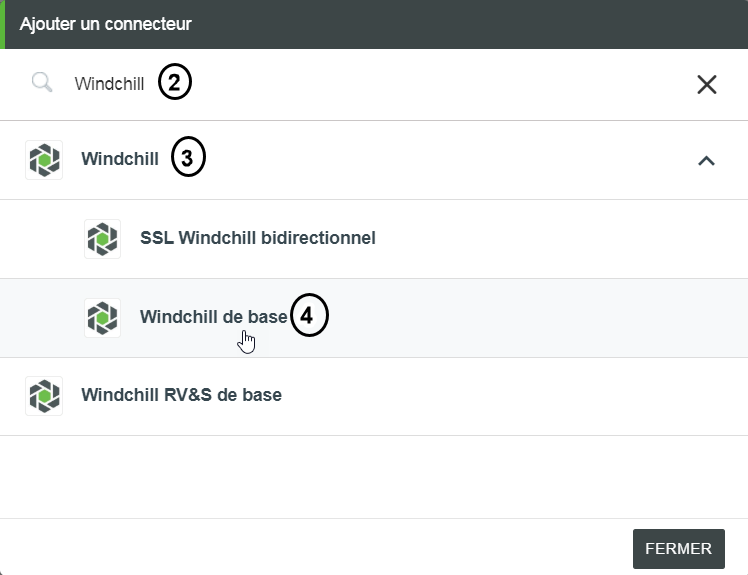
5. En fonction du type de connecteur que vous avez sélectionné, spécifiez vos informations d'identification ou accordez les accès appropriés pour la connexion au système tiers dans la fenêtre contextuelle suivante, puis cliquez sur AJOUTER.
Une fois le connecteur ajouté, vous pouvez l'utiliser dans toute action ou tout déclencheur de votre choix.
A partir de l'éditeur de processus
Pour créer un connecteur à partir de l'éditeur de processus, procédez comme suit :
1. Faites glisser une action sous le connecteur jusqu'au canevas, placez le pointeur sur l'action, puis cliquez sur  ou double-cliquez sur l'action.
ou double-cliquez sur l'action.
2. Dans Type de connecteur, sélectionnez le type de connecteur que vous souhaitez créer.
3. Sous Nom du connecteur, dans la liste déroulante, sélectionnez l'une des options suivantes :
▪ Ajouter nouveau
▪ Ajouter nouvelle session – Utilisateur nommé
▪ Ajouter nouvelle session Azure – Utilisateur session
Par exemple, pour sélectionner le type de connecteur Windchill de base, dans Type de connecteur, sélectionnez Windchill de base, puis dans la liste Windchill de base, sélectionnez Ajouter nouveau.
4. En fonction du type de connecteur que vous avez sélectionné, spécifiez vos informations d'identification ou accordez les accès appropriés pour la connexion au système tiers dans la fenêtre contextuelle suivante, puis cliquez sur AJOUTER.
Une fois le connecteur ajouté, vous pouvez l'utiliser dans toute action ou tout déclencheur de votre choix.
Gestion des connecteurs
Vous pouvez gérer vos connecteurs comme suit :
• Depuis le tableau de bord de ThingWorx Flow, vous pouvez tester tout connecteur défini sur le système ThingWorx Flow, le modifier, le partager, le supprimer, ou redéfinir son type.
Pour plus d'informations, consultez la section relative à la gestion des connecteurs dans le tableau de bord de ThingWorx Flow.
• Depuis la page Paramètres de processus, vous pouvez afficher et supprimer des connecteurs utilisés dans un processus spécifique.
Pour plus d'informations, consultez la section relative à la gestion des connecteurs dans la fenêtre Paramètres de processus.